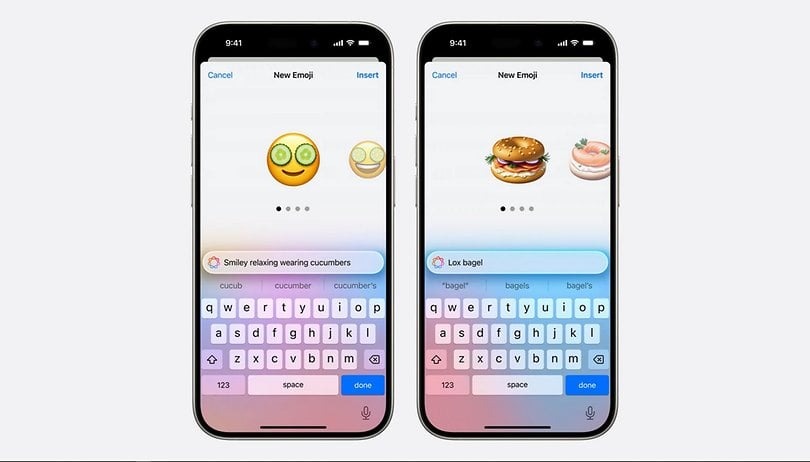Gyorsan ossza meg a WiFi jelszót Androidon QR-kódon keresztül!
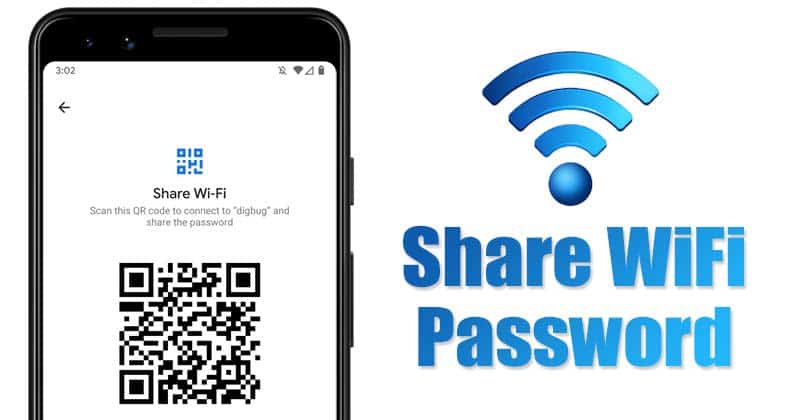
Manapság 5 emberből 3-nak van személyes WiFi hálózata az otthonában és a munkahelyén. A WiFi kapcsolat elengedhetetlen napjainkban, különösen a koronavírus-válság idején. A személyes WiFi problémája azonban az, hogy mindenki csatlakozni akar a hálózatához.
Minden alkalommal, amikor egy barátja meglátogatja otthonát, meg kell adnia neki WiFi jelszavát. A folyamat egyszerűnek tűnik, de időigényes, és néha irritáló is lehet. Továbbá, ha szuperbiztonságos jelszót állított be a WiFi-hez, akkor előfordulhat, hogy barátainak többször is meg kell próbálniuk a jelszó helyességét.
A WiFi jelszavak Android rendszeren való megosztásának megfelelő módja valós idejű megtakarítást jelenthet, különösen akkor, ha siet. Az Android 10 jobb és egyszerűbb módot kínál WiFi jelszavának másokkal való megosztására.
Az Android lehetővé teszi, hogy QR-kóddal megossza WiFi-adatait, valamint a hálózat nevét, jelszavát és hálózati beállításait.
Csak elő kell generálnia a QR-kódot a hálózatához, és barátainak be kell olvasniuk a kódot. A beolvasás után csatlakoznak a WiFi hálózathoz.
Ebben a cikkben egy részletes útmutatót szeretnénk megosztani arról, hogyan oszthatja meg egyszerűen WiFi jelszavát QR-kóddal Android rendszeren. Nézzük meg.
1. Először nyissa meg az App Drawer alkalmazást Android okostelefonján, és érintse meg a Beállítások elemet.
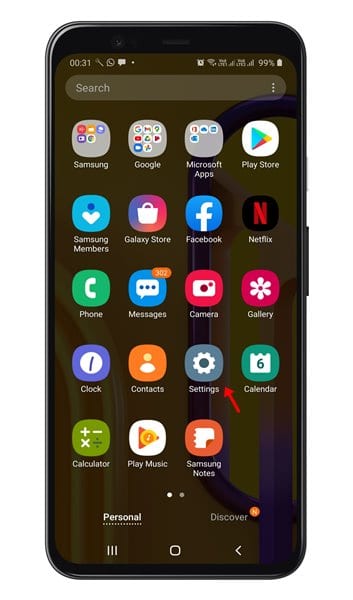
2. A Beállításokban érintse meg a “Kapcsolatok”, majd a “WiFi” elemet.
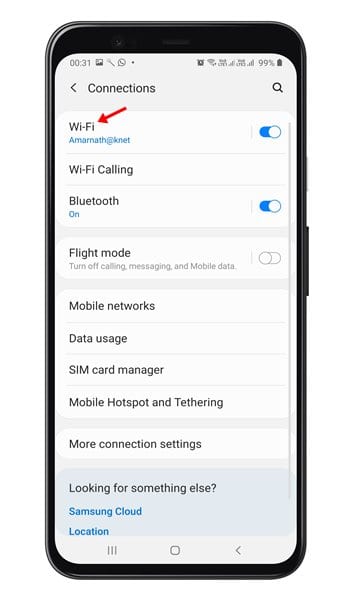
3. Most érintse meg a WiFi név mögött található kis fogaskerék gombot.
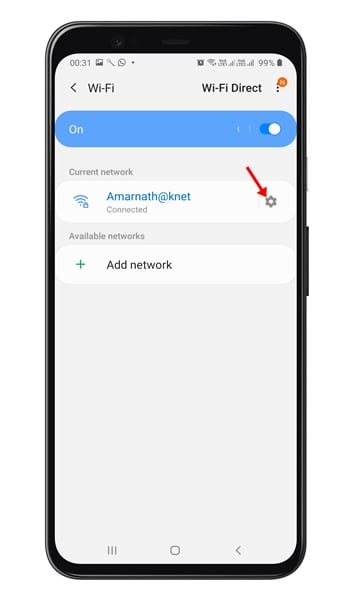
4. Ezzel megnyílik a hálózati oldal. A QR-kód opciót a képernyő alján találja; koppintson rá.
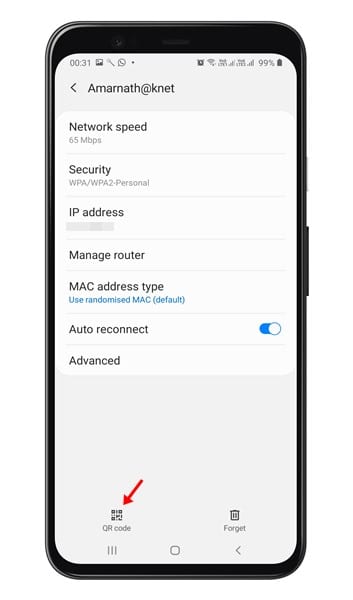
5. A QR-kód megjelenik a képernyőn.

6. Most kérje meg barátját, hogy nyissa ki a kamerát, és kapcsolja be a QR-kód olvasót. Most helyezze a kamera keresőjét a QR-kód fölé, hogy csatlakozzon a WiFi hálózathoz.
Megjegyzés: Ha barátja telefonja nem rendelkezik QR-kód olvasóval, kérje meg, hogy használja a Google Lens kb.
Ez az! Kész vagy. Így oszthatja meg a WiFi jelszavakat Androidon.
Tehát ez a cikk arról szól, hogyan oszthatja meg egyszerűen a WiFi-jelszót Androidon. Remélem, ez a cikk segített Önnek! Kérjük, ossza meg barátaival is. Ha kétségei vannak ezzel kapcsolatban, tudassa velünk az alábbi megjegyzés rovatban.